Ubuntu 14.04 LTSは2014年4月17日にリリース予定ですが、まだ少々先です。でも、ベータテストを行いたい場合は、今すぐに利用できます。注意点として、このベータバージョンは、どのソフトウェアにも言えることですが、動作が安定していなかったり、言語設定がちゃんとしていなかったりと難ありの可能性がありますからプロダクション環境や、仕事などに使っている場合はこのベータベージョンへのアップグレードは推奨されません。
また、これは仮想化環境内でUbuntu 13.10を新規インストールしたものに対して14.04betaにアップグレードをした内容になります。
目次
Ubuntu 13.10をUbuntu 14.04betaにアップグレード
アップグレードするには、3つの簡単なステップを行うだけです。
STEP 1:
まず最初にUbuntuのシステムを最新の状態にします。これをするには端末(CTRL+ALT+T)を作動し、以下のコマンドを入力します。
sudo apt-get update && sudo apt-get dist-upgrade
STEP 2:
システムがアップデートされたら、次は同じコマンドプロンプトで
sudo update-manager -d
と入力します。
STEP 3:
アップグレードボタンをクリックすると自動的にアップグレードされます。あとは、画面に従うだけです。
アップグレード前とアップグレード中のダイアログなど
以下のスクリーンキャプチャーは上記ダイアログ「ソフトウェアの更新」にて「アップグレード」ボタンをクリックしたあとの画面になります。
アップグレード後
アップグレード後、実は色々と問題が。
- アップグレード前からGnome クラシック(Flashback)でログインしているのに、アップグレード後のログインでもGnomeクラシックでログインしてみると、デスクトップ環境がUnityに戻っていた。しかし、一度再起動すると本来の選択したログインに戻っていた。
- しかも、ログオフのメニューも何もなく、仕方なくパワーボタンを押したところ、やっとログオフできるようになった。再起動しても治らず。
- Gnomeクラシックのデスクトップが表示しているデスクトップ右上のギヤマークからログアウトを選択してもログアウトできず、再起動もダメ。端末(Terminal)をCTRL+ALT+Tで作動し、
sudo shutdown -r now
を行うと、再起動出きるようになる。
- あとは色々とあるが、基本的にベータ版でもあるし、バグがまだまだありそうですが、Windowsと同じにアップグレードして使うのはお勧めしませんね。

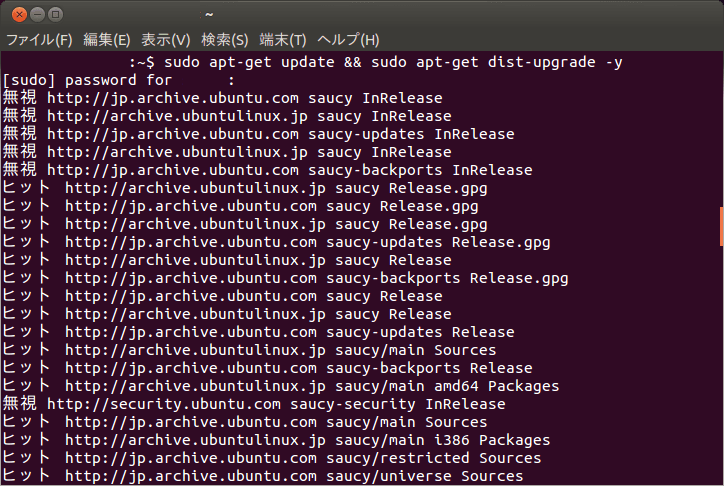
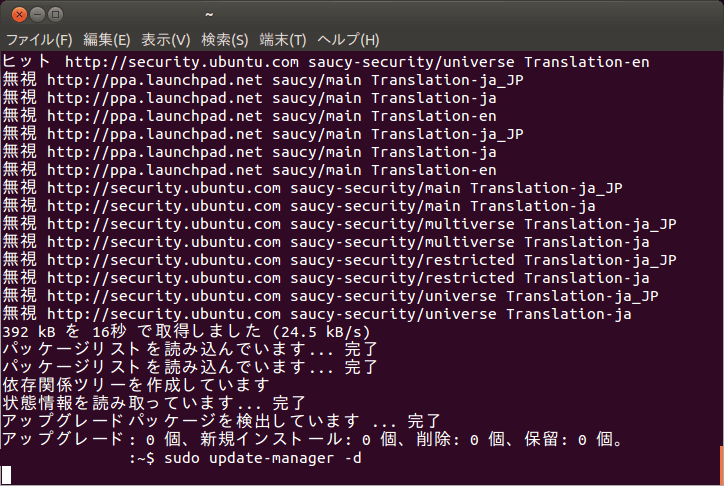
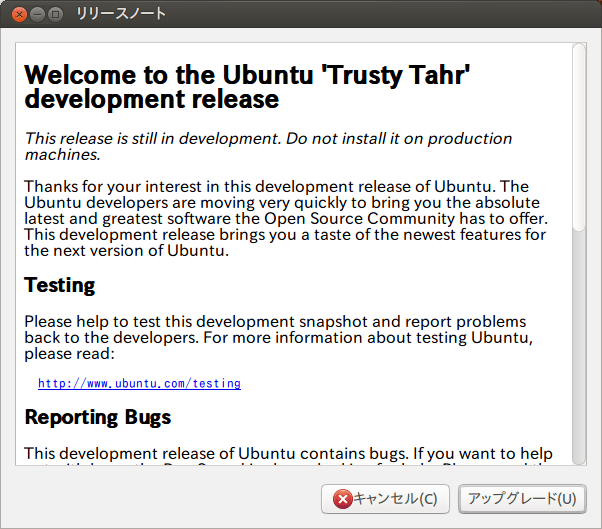

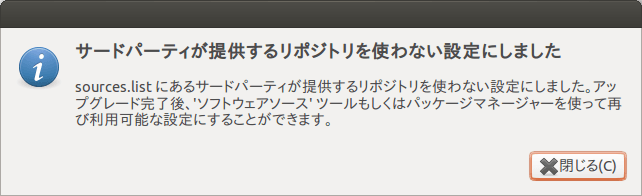
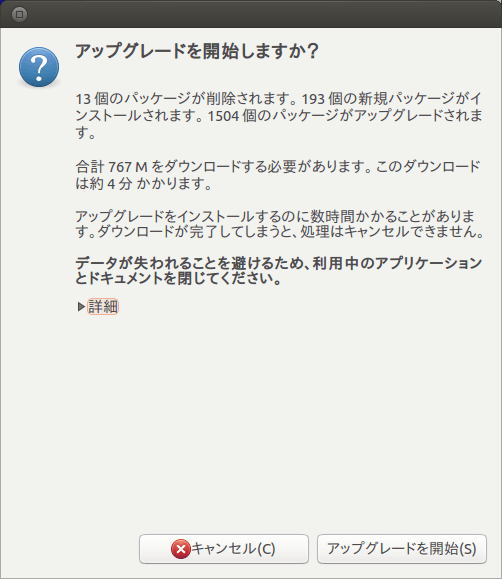
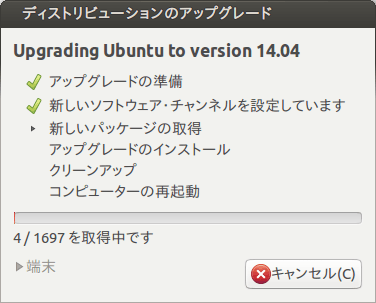
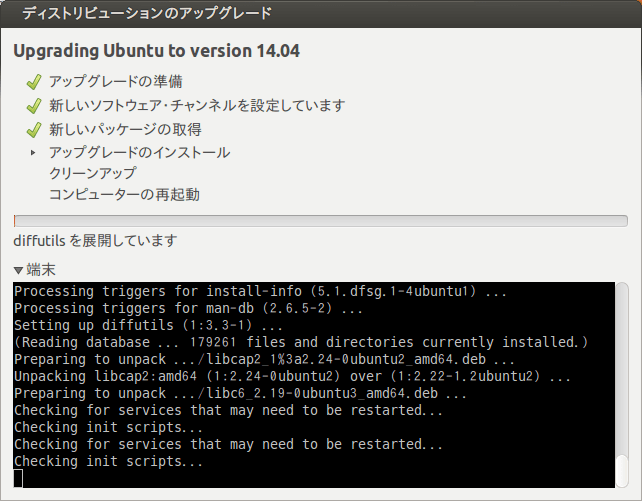
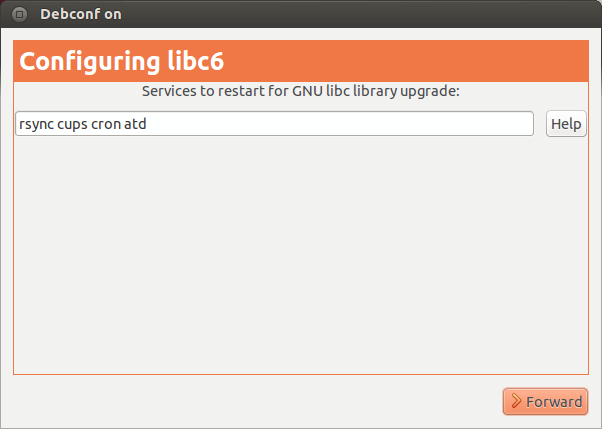
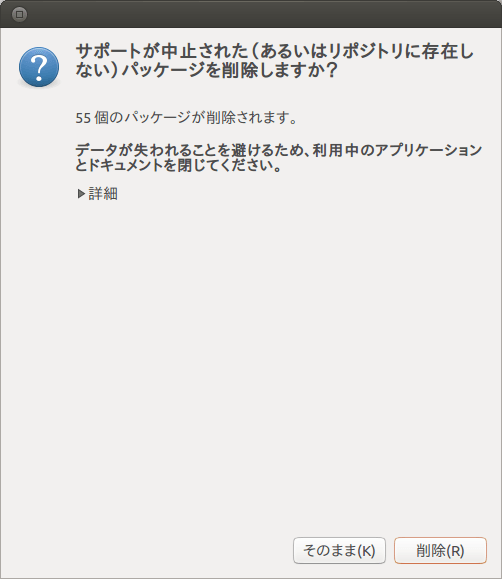








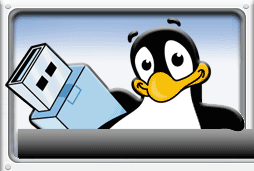
コメント